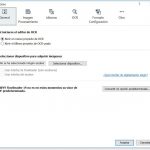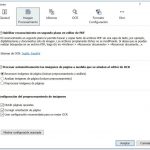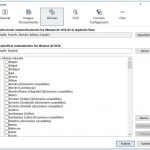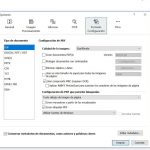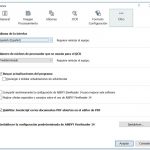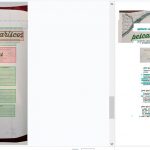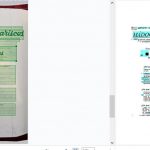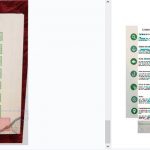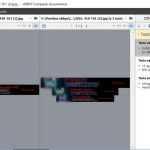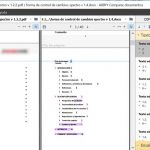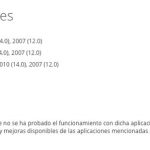Tal como lo comentaba en otro de mis artículos, hace poco me encontré en una situación complicada cuando recibí una escritura de varias páginas en un PDF, compuesto enteramente por una serie de imágenes, las cuales debía transformar a texto. El proceso era un poco más difícil dado que, la mayoría de los contratos y documentos legales se encuentran impresos en un formato enmarcado en una tabla que tiene una serie de rayas de lado a lado, un encabezado y una serie de sellos (que tienen diversas orientaciones) e insignias en la periferia, que generan ruido en el momento de intentar hacer la conversión de imágenes a texto. Para colmo de males, no tenía a la mano en mi computador personal ningún software para realizar dicha conversión.
En su momento logré resolver el problema usando Google Drive y otras #apps para convertir el archivo de imagen a texto, pero tuve que dar varias vueltas y hacer algunas peripecias (como usar varios programas para recortar digitalmente los sellos, logos y demás elementos que generaban ruido en el proceso) para lograrlo de una manera medianamente efectiva.
Al final, el resultado no fue perfecto; por lo mismo, me di a la tarea de buscar una opción que no fuera muy difícil de usar! Así tuviera que licenciar un software, para mi valía la pena tener este tipo de ayudas que, además de ahorrar tiempo, pueden eliminar errores humanos tan frecuentes en el proceso de desarrollar nuevos negocios. Después de buscar un rato, me encontré con ABBYY FineReader 14 que, fuera de hacer la conversión de imagen a texto, permite editar, revisar, proteger, comparar, convertir archivos PDF y documentos escaneados.
Tal como pasa en algunos programas que, al inicio, muestran un letrero con una advertencia, yo creo que vale la pena aclarar que: el presente artículo y todos sus contenidos no reflejan, enteramente, la opinión de TECHcetera ni de sus colaboradores, pues es, simplemente, una muestra de lo que pude captar durante mi fugaz interacción con el software de #ABBYYFineReader14.
Debo aclarar que la siguiente reseña fue realizada con ABBYY FineReader 14 Corporate para Windows, que incluye algunas opciones no incluidas en la versión de FineReader Pro para Mac.
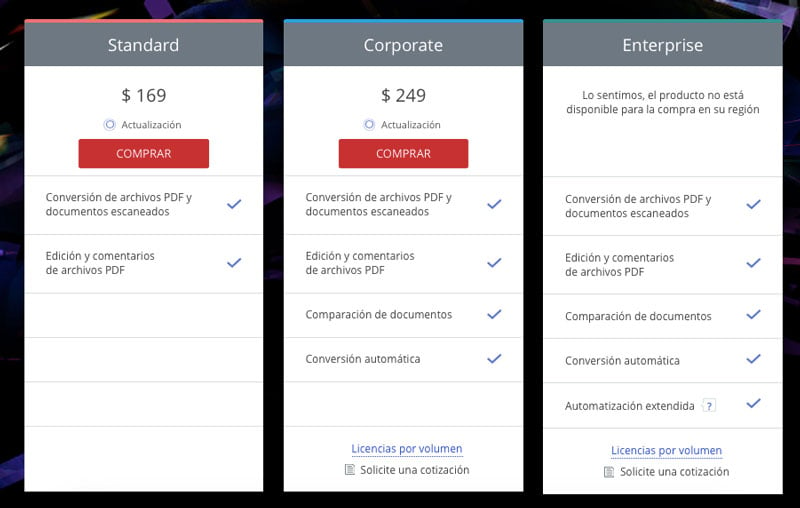
La interfaz de ABBYY FineReader 14
– Abrir: en esta parte es posible ver y editar documentos del tipo PDF o abrir el editor de OCR para convertir documentos a PDF, Word, Excel u otros formatos de imagen y, posteriormente, proceder a verificarlos.
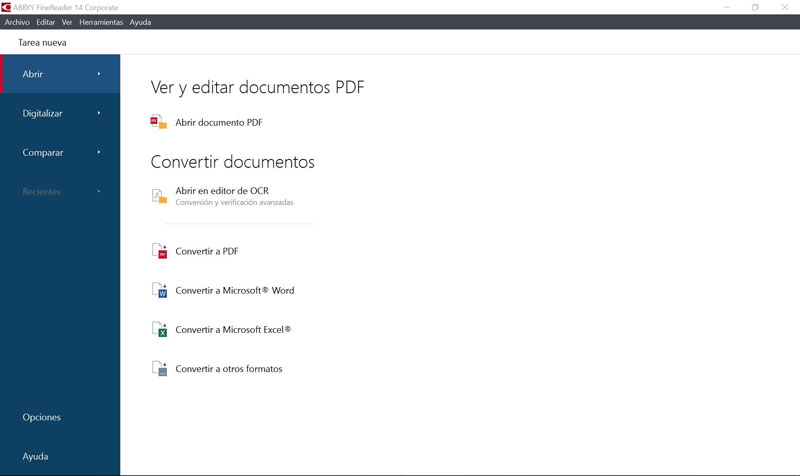
– Digitalizar: en esta parte es posible digitalizar documentos, verificar los textos reconocidos mediante el OCR, hacer ediciones manualmente por áreas o tipos y, finalmente, pasar el resultado a PDF, Word, Excel, otros formatos de imagen o formatos como el .RTF, ODT y otros.
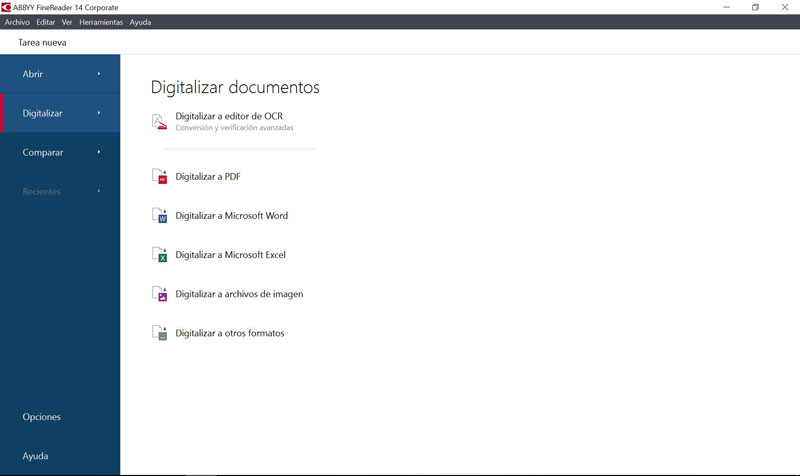
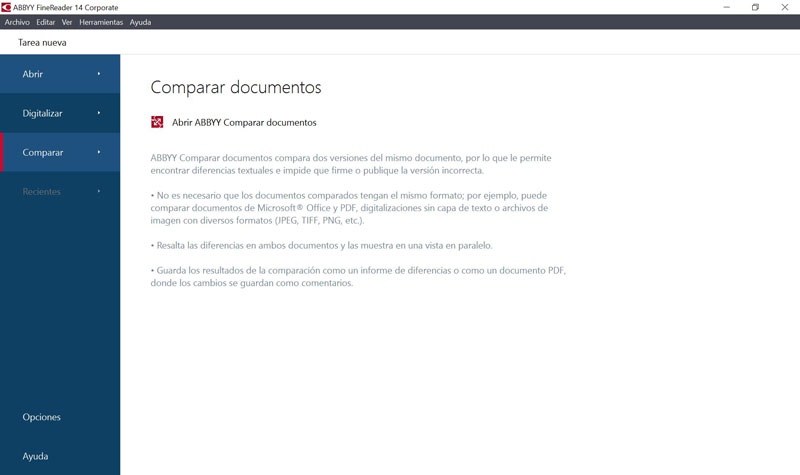
Las pruebas de ABBYY FineReader 14
- Al iniciar el proceso decidí darle una mirada rápida al tutorial de la aplicación, lo cual me dio una idea general de las cosas que podía lograr usando el software en cuestión.
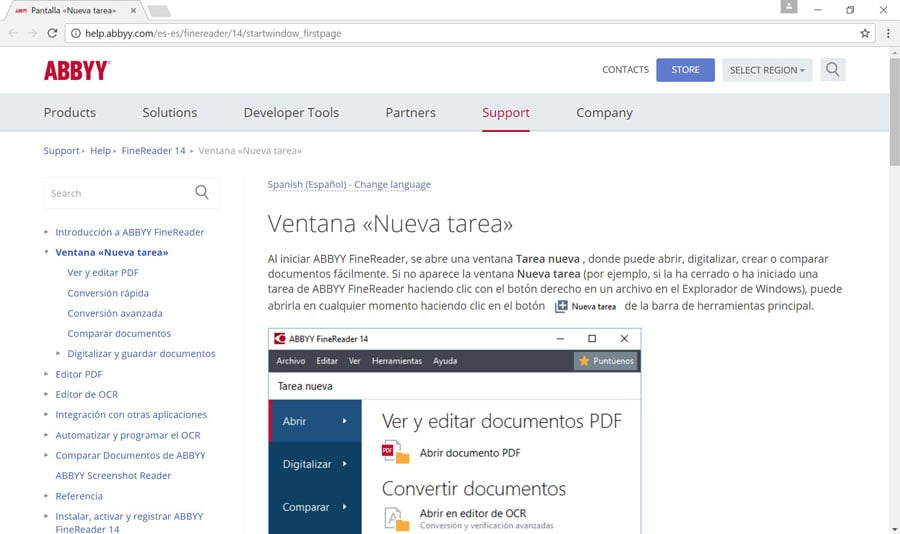
Dado que algunas funciones de automatización no me quedaron muy claras a primera vista, decidí explorar para buscar más información al respecto (en caso de problemas para visualizar el siguiente video sobre la automatización en ##ABBYYFineReader14, haga clic aquí).Otra funcionalidad que no me quedó muy clara fue la de “Captura de Screenshot”, la cual para mi trabajo, al reportar errores es muy importante, dado que ayuda a ahorrar tiempo y hacer un trabajo más eficiente. Por lo mismo, aquí está el video (en caso de problemas para visualizar el siguiente video sobre detalles sobre el uso de “ABBYY Screenshot Reader”, haga clic aquí)
- Posteriormente, procedí a curiosear las opciones de la aplicación ya que al parecer soporta más de 190 idiomas (ya que los resultados del #OCR dependen en gran medida del idioma al cual deben ser convertidos los textos y, obviamente, de la calidad del documento de entrada, bien sea una imagen, foto o archivo). Realmente me sorprendió la cantidad de opciones que existen a nivel del: General, Procesamiento de imágenes, Idiomas, Editor de OCR, Formatos y otros (idioma de la interfaz, hardware usado para el procesamiento y muchas más).
Opciones generales Opciones de procesamiento de imagen Opciones de idioma Opciones de OCR Opciones de formato de configuración Otras opciones - Ya con las opciones claras, puse manos a la obra y tomé algunas fotos con mi #smartPhone de un libro de cocina a doble página e intenté hacer un proceso de OCR, para convertir los detalles de las recetas a imagen. El resultado fue interesante ya que ABBYY FineReader 14 separó cada página y me dio la opción de editar el texto e incluir las imágenes y tablas. En algunos momentos el software erraba al intentar convertir algunos títulos que se encontraban en una fuente difícil de reconocer pero, gracias a la opción de edición manual, fue fácil hacer las correcciones.
Foto tomada con el #SmartPhone Problemas al reconocer algunos títulos Correción manual de errores Manejo de imágenes y textos en el proceso de conversión - Para ser muy sincero, una de las funcionalidades más interesantes para mi acerca del ABBYY FineReader 14, era la opción de poder comparar documentos en distintos formatos y encontrar las diferencias en un proceso automatizado. Eso no sólo me puede ayudar en otros de mis trabajos en el momento de comparar contratos, sino también a asegurar la calidad al ejecutar procesos de localización de imágenes. Las pruebas preliminares fueron satisfactorias y, especialmente para mi, fue interesante poder ver y exportar los resultados para poder informar a los responsables de dichos procesos acerca de los correctivos necesarios
Comparación de varias imágenes Comparación de documentos - Ahora bien, no toda la experiencia con ABBYY FineReader 14 fue perfecta; la interfaz a veces suele ser un poco confusa ya que, a medida que se hacen varias tareas, se van abriendo nuevas ventanas, lo cual puede ser un poco confuso en un inicio.
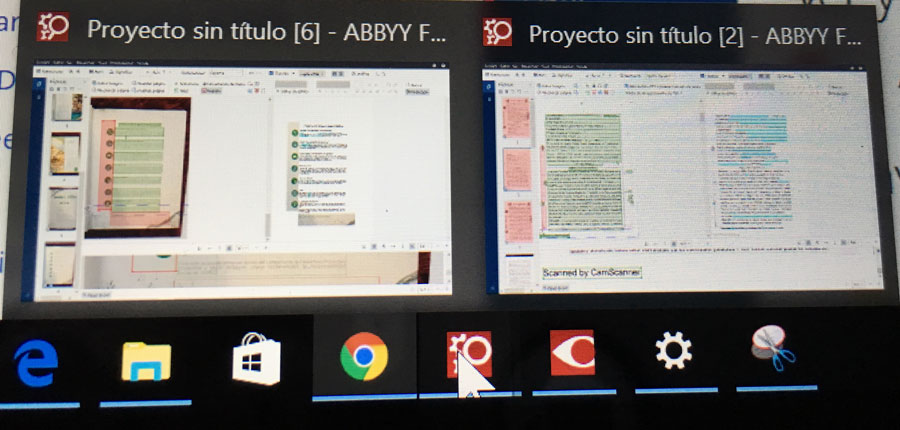
- Otra cosa que me dejó un poco descorazonado fue advertir que algunas aplicaciones móviles de ABBYY, aunque se ven muy interesantes, son bastante costosas.
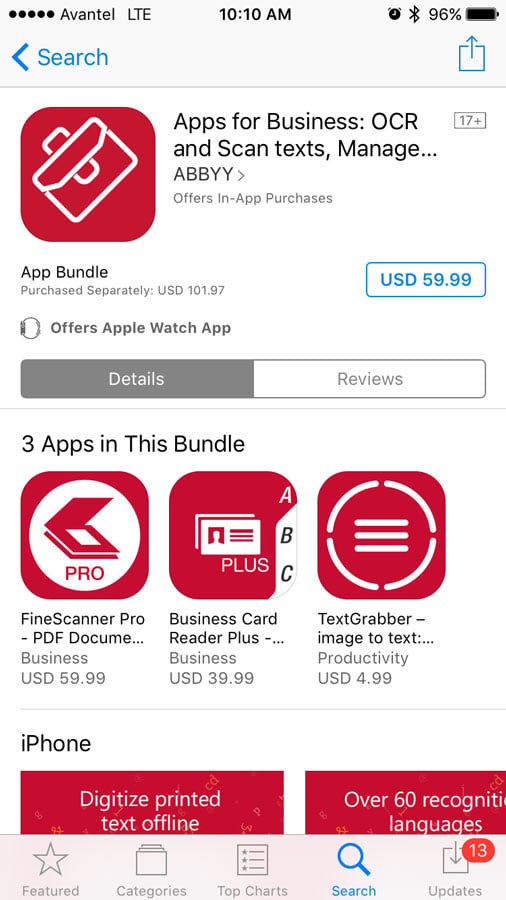
Conclusión acerca del ABBYY FineReader 14
- Como la obligación de hacer muchos reportes de errores del trabajo de otras personas
- Necesidad de revisar múltiples versiones de un determinado documento de manera colaborativa con otras personas,
- Constantemente tener que convertir de imágenes a textos usando tecnología #OCR,
- Si requiere re-ordenar, editar, compilar, añadir comentarios, proteger con contraseña, completar formularios en PDF y hasta automatizar alguno de estos procesos.
- Si necesita tener un software que soporte diversos formatos de entrada y de salida para manejar documentos e imágenes.
Entonces, si usted se ve reflejado en alguno de los casos anteriores y tiene el dinero para invertir en la licencia de ABBYY FineReader 14, el software va a ser de gran ayuda e, indudablemente, le va a ahorrar tiempo y mucho esfuerzo.